10 Extensions de chrome Gmail incontournables pour suralimenter votre boîte de réception
Publié: 2025-06-19Gmail est incontestablement le fournisseur de messagerie le plus utilisé, qui a accumulé de nombreux utilisateurs en raison de sa facilité d'utilisation et de nombreuses autres fonctionnalités; C'est ce que j'utilise, et c'est probablement ce que vous utilisez aussi, car vous lisez ici cet article.
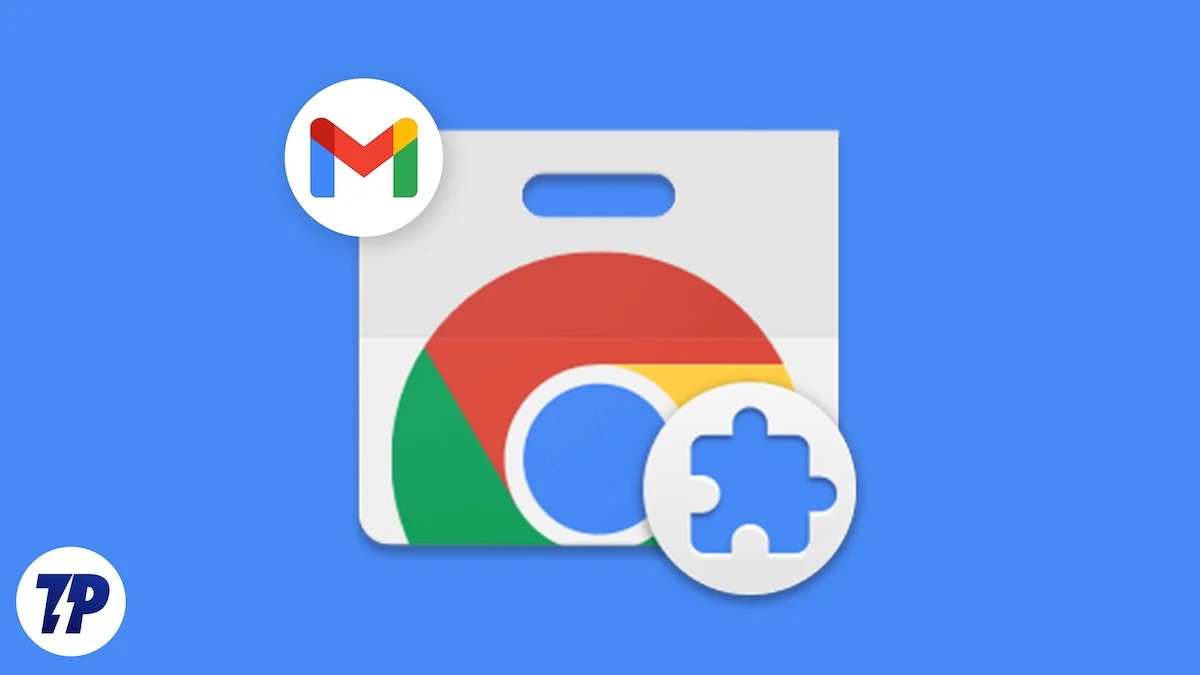
Bien que vous puissiez profiter de l'utilisation de Gmail, vous pouvez également vouloir des fonctionnalités supplémentaires comme la planification des e-mails, désencombrer votre boîte de réception, modifier l'interface, etc. Cela peut être réalisé avec les extensions de Gmail ou les modules complémentaires, qui vous permettent d'améliorer la fonctionnalité de Gmail et de le personnaliser selon vos préférences.
J'utilise plusieurs extensions Gmail que j'ai trouvées utiles, et j'ai fait des recherches encore plus pour cette pièce. Par conséquent, j'ai compilé les 10 meilleures options et je donnerai un aperçu de ce que chacun offre dans cet article.
Plongeons-nous dans les extensions Google Chrome pour Gmail qui peuvent améliorer votre expérience par e-mail.
Table des matières
Dois-je utiliser des extensions de chrome Gmail?
Les extensions Gmail sont des outils qui ajoutent des fonctions supplémentaires à votre page Gmail, vous permettant de personnaliser Gmail en fonction de vos préférences. Si vous souhaitez améliorer votre expérience Gmail avec des fonctionnalités supplémentaires, utiliser les extensions Gmail est une bonne idée.
Cependant, si vous n'avez pas besoin de fonctionnalités supplémentaires sur votre Gmail, vous pouvez facilement vous passer de ces extensions.
Quelles sont les meilleures extensions Gmail?
Les extensions Gmail sont des outils conçus pour améliorer les fonctionnalités et ajouter plus de fonctionnalités à votre application Web Gmail. Bien qu'il existe plusieurs extensions pour Gmail, ci-dessous est le tour d'horizon des meilleurs que j'ai rencontré en fonction des fonctions qu'ils offrent, de la facilité d'utilisation et de la façon dont les utilisateurs les acceptent:
SNO. | Nom de l'extension | Ce qu'il peut faire |
|---|---|---|
1 | Chatppt pour gmail | Résumer, rédiger et créer des e-mails à l'aide de l'IA |
2 | MailTrack (Email Tracker) | Tracks e-mail s'ouvre et les clics de lien dans vos e-mails |
3 | InboxPurge | En vrac se désinscrire et nettoyer votre boîte de réception |
4 | Floum | Crypter les e-mails et les pièces jointes |
5 | TODOIST pour Gmail | Transformer les e-mails en tâches exploitables |
6 | Checker Plus pour Gmail | Accéder à Gmail avec des notifications et un support hors ligne |
7 | Simplifier Gmail | Interface Gmail propre et personnalisable |
8 | ActiveInbox | Gérer les e-mails en tant que tâches avec les dates d'échéance |
9 | Boomerang pour Gmail | Calendrier, suivre et pause les e-mails |
10 | Sortd pour gmail | Obtenez la gestion des tâches de style Trello pour les e-mails |
Chatppt pour gmail
Dans le monde de l'innovation d'IA à couper le souffle, actuellement, l'utilisation la plus utile et la plus pratique de l'IA est de l'utiliser comme assistant de rédaction d'IA personnel. Et puisque la majorité de la communication par e-mail est SMS, l'IA peut être très utile pour vous aider à écrire plus rapidement et à mieux résumer vos e-mails.
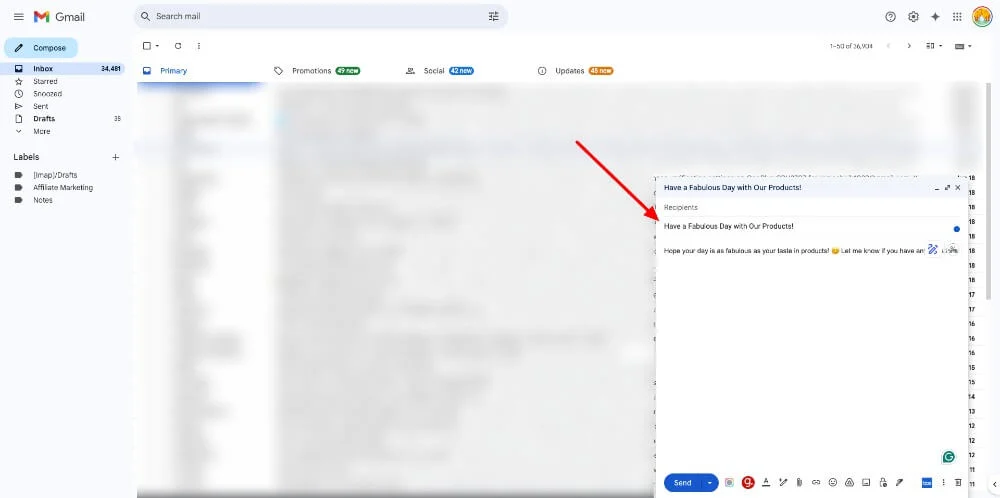
C'est là que les clients d'e-mails AI sont disponibles pour Gmail, dont le chatppt pour Gmail est resté mon préféré car il est gratuit et offre des invites personnalisées illimitées sans aucune limite dure, contrairement à d'autres outils. De plus, vous n'avez pas non plus besoin de basculer entre les onglets.
Vous pouvez utiliser directement cette extension dans votre onglet Gmail. Vous pouvez générer des lignes d'objet, les réécrire pour une meilleure clarté, réécrire le contenu e-mail complet et même le régénérer immédiatement. Vous pouvez également répondre personnalisée aux e-mails directement à partir de la même interface sans copier de texte entre les onglets.
Obtenez le chatppt pour l'extension Gmail
Email Tracker par MailTrack
Avoir un suivi de messagerie intégré peut vous aider à savoir quand quelqu'un a ouvert votre e-mail, en particulier dans des situations telles que des offres commerciales, des demandes d'emploi et des suivis par e-mail. Cependant, bien qu'il soit la principale plate-forme de communication par e-mail pour la majorité des utilisateurs, Gmail n'a toujours pas de tracker de messagerie natif pour vos communications par e-mail. Heureusement, il existe de nombreuses extensions tierces qui offrent gratuitement cette fonctionnalité pour Gmail.
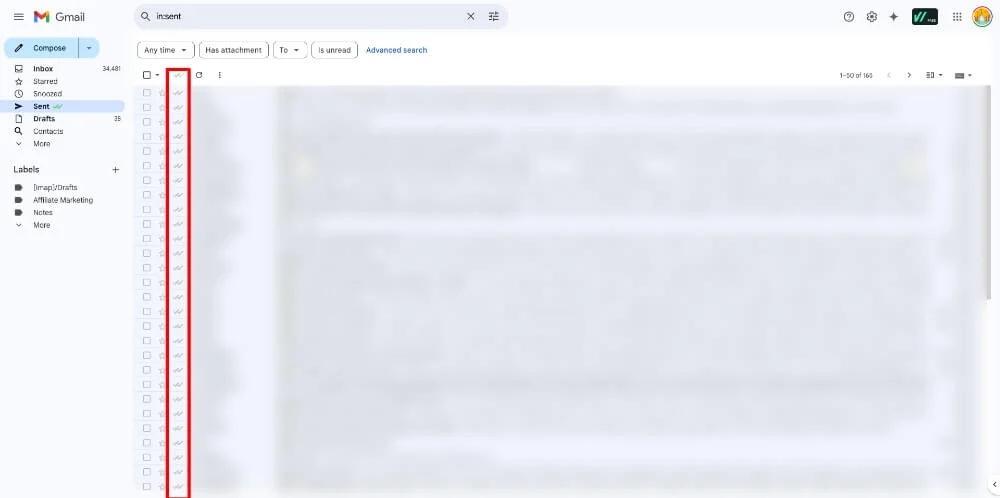
Il existe de nombreuses extensions de piste d'e-mail disponibles pour Gmail, mais MailTrack est resté mon préféré pour deux raisons, d'abord la version gratuite vous permet de suivre les e-mails individuels avec des alertes de liaison en temps réel et peut également suivre individuellement les destinataires dans les appels de groupe, et ensuite il est également disponible pour les e-mails et Android comme un addon mobile (pour les utilisateurs de Google Workspace) qui peuvent les aider à suivre les e-mails également également.
Il est également conforme au RGPD et certifié ISO, que vous pouvez utiliser pour suivre vos e-mails, réduisant ainsi votre anxiété. L'extension est gratuite; Vous pouvez télécharger et commencer à l'utiliser dans votre Gmail gratuitement.
Obtenez un tracker de courrier pour votre Gmail
InboxPurge
Comme son nom l'indique, InboxPurge est un outil conçu pour nettoyer votre boîte de réception Gmail d'e-mails indésirables et un désabonnement en masse sans effort des newsletters ou des abonnements pour lesquels vous pourriez avoir intentionnellement ou involontairement inscrit.

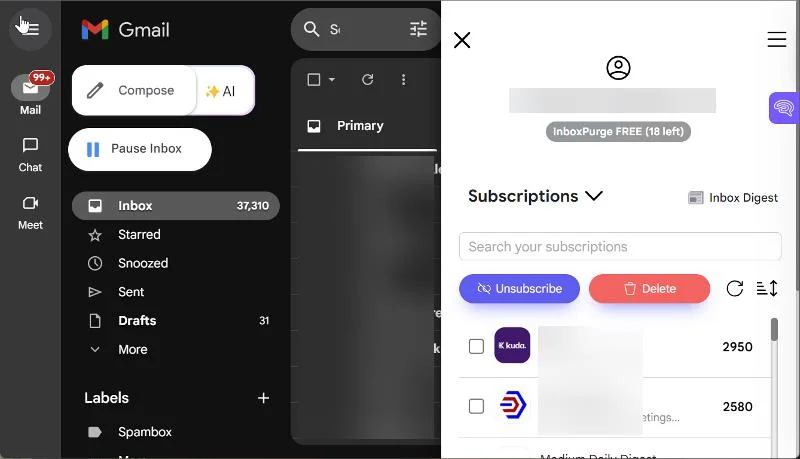
Lors de l'utilisation du logiciel, il analyse vos abonnements par e-mail et vous permet de vous désabonner des redondants à la fois, avec la possibilité de supprimer leurs e-mails également. De plus, il vous permet de supprimer les e-mails de tout abonnement à la newsletter sans désabonner.
De plus, InboxPurge vous permet d'accéder et d'annuler toutes les adresses e-mail bloquées par erreur. Une autre fonctionnalité utile est la possibilité d'organiser vos newsletters en un digest facile à lire. Dans l'ensemble, cette extension Gmail est très simple à utiliser.
Obtenez InboxPurge
Floum
Alors que Gmail est chiffré en transit, mais Google et d'autres peuvent toujours avoir techniquement accès à votre e-mail et à son contenu. Si vous partagez souvent des informations sensibles ou confidentielles dans Gmail, telles que des documents juridiques, des contacts ou même des demandes personnelles sensibles, crypter votre e-mail afin que vous puissiez vous assurer que seul le destinataire prévu peut le lire au lieu d'un intermédiaire.
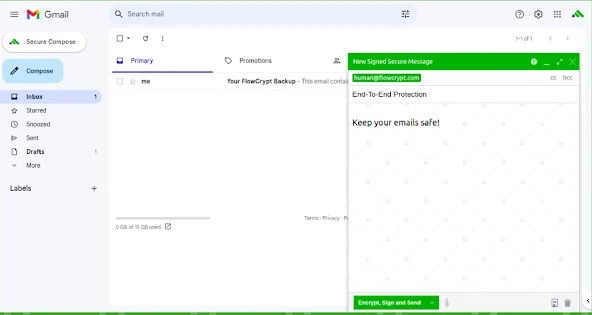
Des services comme Protonmail et Tutanota offrent un chiffrement intégré. Étant donné que vous utilisez Gmail, vous pouvez obtenir la même norme de chiffrement en utilisant une extension Google Chrome gratuite. FlowCrypt est un de ces outils qui vous permet d'envoyer des e-mails cryptés directement à partir de Gmail. De plus, avec le contenu du message, toutes vos pièces jointes, y compris les PDF et les images, peuvent également être cryptées.
Même si le destinataire n'utilise pas FlowCrypt, vous pouvez envoyer un message protégé par mot de passe. En plus de ceux-ci, FlowCrypt a également une application mobile dédiée pour iOS et Android, qui peut également aider à envoyer et à accéder aux messages chiffrés sur ces plateformes.
Obtenez FlowCrypt pour Gmail
TODOIST pour Gmail
Souvent, des tâches nous sont envoyées via Gmail, qu'elles soient attribuées par d'autres ou auto-assises, et il est facile de les perdre parmi les nombreux e-mails que nous recevons. Todoist simplifie cela en vous permettant de suivre et de gérer les tâches directement à partir de vos e-mails.
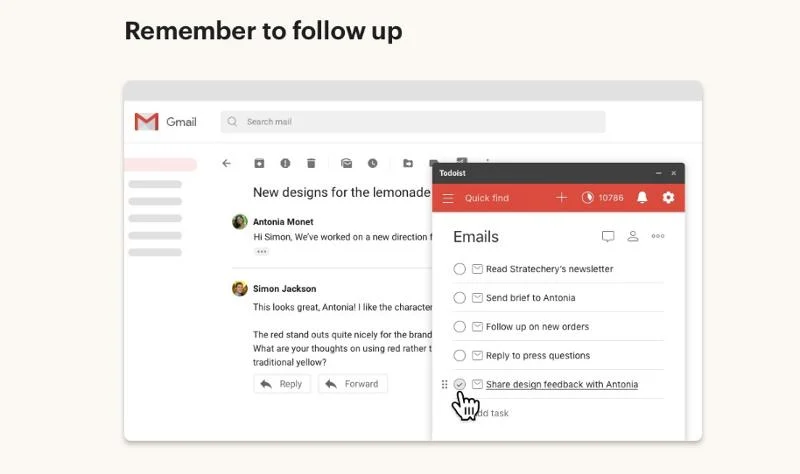
En un seul clic, vous pouvez convertir un e-mail en une tâche et ajouter des détails tels que les dates dues, la priorité et les rappels (pour les utilisateurs payants). Cela vous aide à garder votre liste de tâches par e-mail organisée et vous assure de rester au-dessus de vos tâches.
Se faire tomatiques
Checker Plus pour Gmail
Checker Plus pour Gmail est une extension qui améliore votre expérience Gmail avec des fonctions supplémentaires. Il propose une nouvelle interface Gmail unique avec des capacités d'édition élargies, telles que différentes polices, les options d'alignement du texte, etc.
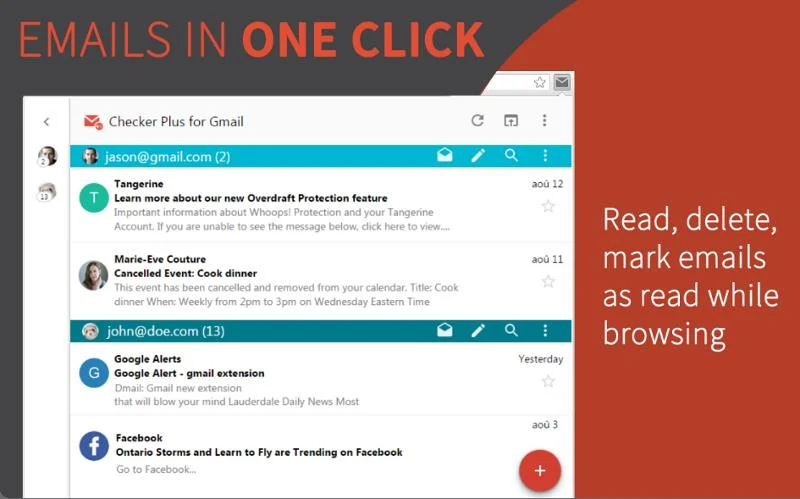
Vous pouvez également personnaliser Gmail avec des thèmes et des peaux pour répondre à vos préférences et même faire lire à haute voix les e-mails. Ce que cet outil fait essentiellement, c'est qu'il vous permet d'accéder à vos e-mails Gmail sans ouvrir la page Gmail, tout en offrant des fonctionnalités supplémentaires.
Cette extension prend en charge l'accès aux e-mails hors ligne et les notifications par e-mail de bureau, ce qui en fait un ajout précieux à votre boîte à outils Gmail.
Obtenez Checker Plus pour Gmail
Simplifier Gmail
Simplify Gmail est une autre extension qui vous permet de personnaliser votre interface Gmail basée sur Chrome et votre expérience utilisateur. Il rationalise l'interface Gmail, vous aidant à vous concentrer sur l'essentiel tout en améliorant l'esthétique de l'interface utilisateur.
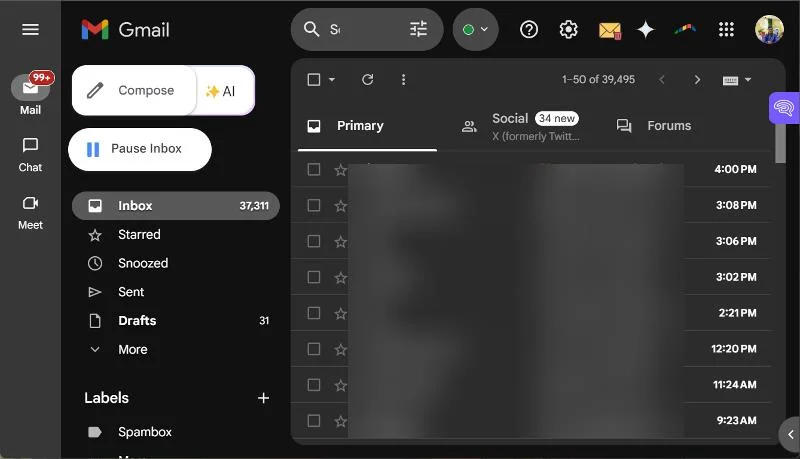
Avec cet outil, vous pouvez activer le mode Dark à tout moment, changer de polices et des dispositions de menu, personnaliser l'onglet du navigateur, faire des e-mails par étiquette, des e-mails de groupe par date et bien plus encore.
C'est l'une des extensions de Gmail incontournables, car elle vous permet de créer un look complètement nouveau pour Gmail tout en simplifiant votre gestion des e-mails.
Soyez simplifié
ActiveInbox
ActiveInbox est une extension tierce pour Gmail qui offre une gamme de fonctionnalités pour améliorer votre expérience de gestion des e-mails. Cet outil vous permet de transformer les e-mails en tâches, de les personnaliser en ajoutant des notes et de les organiser dans des dossiers.
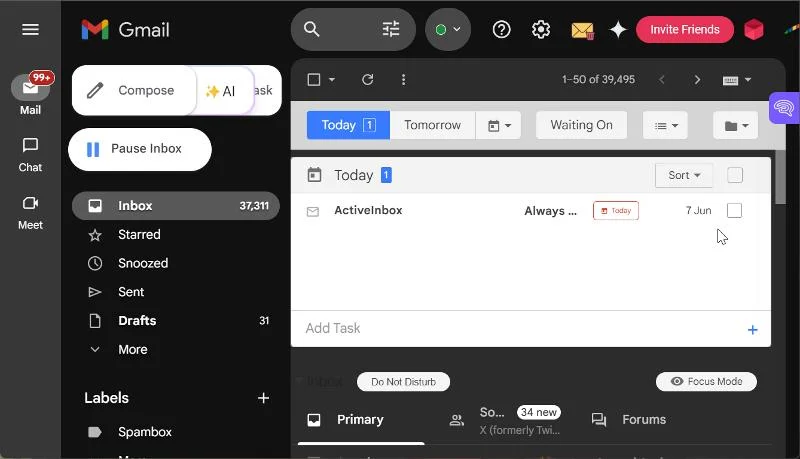
Vous pouvez convertir tous vos e-mails Gmail en listes de tâches quotidiennes en ajoutant des dates d'échéance, vous permettant de les suivre en fonction de ces dates.
De plus, ActiveInBox vous permet de suivre les réponses par e-mail en définissant une date d'échéance de réponse. Si aucune réponse n'est reçue à la date d'échéance, l'e-mail apparaîtra automatiquement dans votre liste de tâches, offrant un moyen plus efficace de gérer les e-mails qui n'ont pas encore été répondu.
Obtenez ActiveInbox
Boomerang pour Gmail
Boomerang est une extension chromée pour Gmail qui améliore la fenêtre Gmail Compose avec plusieurs fonctionnalités pratiques. Il permet aux utilisateurs de planifier des e-mails pour plus tard, de configurer des e-mails récurrents et de suivre efficacement les réponses.
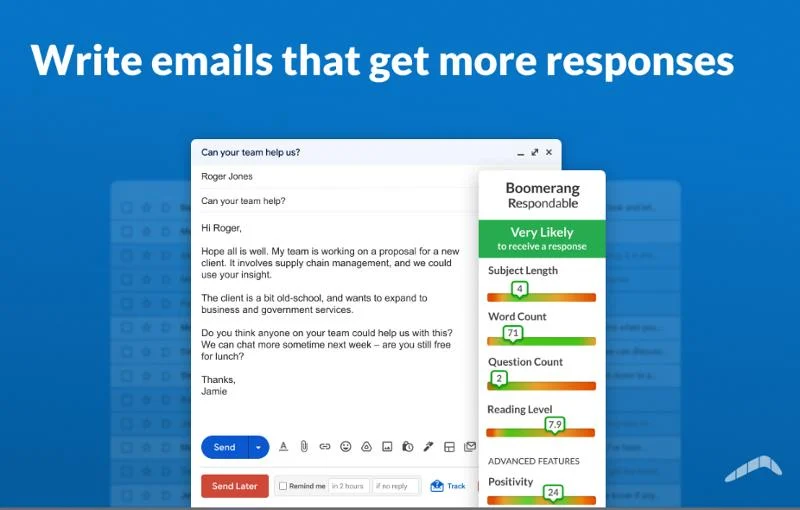
Une fonctionnalité que j'ai trouvée très utile sur cet outil est le reçu de lecture, qui vous informe lorsque les e-mails sont lus ou que les liens sont cliqués.
De plus, Boomerang simplifie la planification des réunions directement à partir de votre boîte de réception et offre la possibilité de suspendre temporairement les e-mails entrants, comme le week-end, avec une réponse automatisée. Dans l'ensemble, Boomerang est un outil précieux pour toute personne utilisant Gmail sur Chrome.
Get Boomerang
Sortd pour gmail
Sortd est une autre excellente extension Gmail conçue pour vous aider à organiser des e-mails liés aux tâches et à augmenter votre productivité. Il vous permet de créer des planches comme Trello, où vous pouvez trier les e-mails en tant que tâches à l'aide de la fonctionnalité de glisser-déposer.
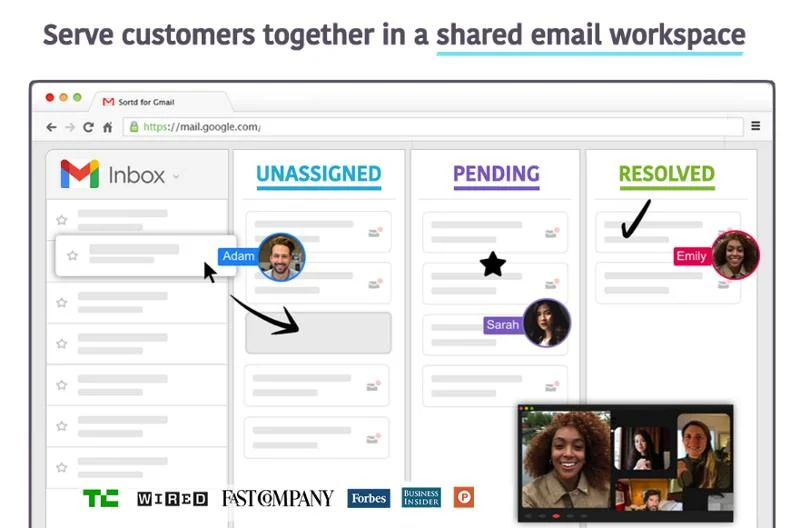
De plus, vous pouvez ajouter des détails tels que les dates dues, les niveaux de priorité, les rappels, et plus encore à n'importe quelle tâche. De plus, vous pouvez partager le conseil d'administration avec d'autres pour collaborer. Il s'agit d'un outil puissant qui transforme la gestion des e-mails en un système de gestion des tâches plus efficace.
Se faire sortir
Les autres extensions de Google Chrome pour Gmail que vous pouvez consulter comprennent:
- Découverte
- Calendrier pour Gmail
Réflexions finales
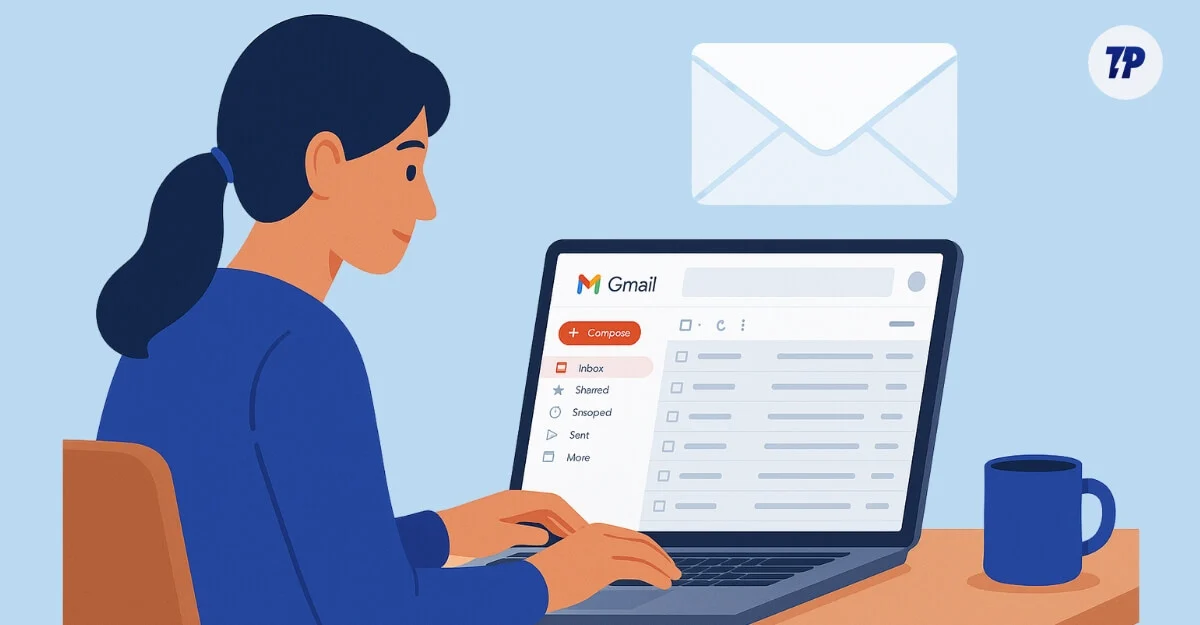
Les extensions Google Chrome pour Gmail recommandées dans cet article offrent des fonctionnalités nouvelles et utiles pour votre Gmail, y compris les reçus de lecture, le nettoyage par e-mail, les outils de gestion et les options de personnalisation d'interface. Si vous avez besoin de ces fonctionnalités, l'utilisation des extensions Gmail respectives sera bénéfique. Cependant, soyez prudent quant aux extensions que vous ajoutez à votre Gmail. Assurez-vous de les installer à partir de sources réputées comme la boutique en ligne Chrome et ne conférer que les autorisations nécessaires.
FAQ sur les extensions chromées pour Gmail
1. Les extensions Gmail et les modules complémentaires sont-ils les mêmes?
Bien que les extensions Gmail et les modules complémentaires servent le même objectif d'améliorer Gmail avec de nouvelles fonctionnalités, elles fonctionnent différemment. Les extensions Gmail sont basées sur le navigateur, ce qui signifie qu'elles ajoutent exclusivement des fonctions à Gmail dans les navigateurs où ils sont installés. D'un autre côté, les modules complémentaires sont spécifiques à Gmail et multiplateforme, offrant des améliorations directement dans l'interface Gmail sur différents appareils.
2. Comment ajouter une extension chromée pour Gmail?
Pour installer une extension sur Gmail à partir de la boutique en ligne Chrome, cliquez simplement sur «Ajouter à Chrome» sur la page Web de l'extension, et il sera ajouté de manière transparente à votre navigateur.
3. Les extensions de Gmail sont-elles sûres?
Bien que rien ne puisse être jugé entièrement sûr sur Internet, le téléchargement des extensions à partir de sources de confiance comme la boutique en ligne Chrome et la révision des commentaires des utilisateurs peuvent atténuer le risque d'installer des extensions malveillantes. Les extensions Google Chrome pour Gmail recommandées dans cet article proviennent de plates-formes réputées et ont reçu des avis positifs sur les utilisateurs sur la boutique en ligne.
Lire plus approfondie:
- Top 10 des extensions chromées pour les étudiants et les professionnels
- 4 façons de fermer tous les onglets sur Chrome à la fois [Desktop / Mobile]
- 13 façons éprouvées de corriger Google Chrome sur Windows 11
